电脑打不开rar格式的压缩包怎么办 电脑打不开rar压缩文件如何解决
更新时间:2024-02-21 09:11:20作者:runxin
在电脑中存放的各种不同格式文件中,rar格式是一种广泛使用的文件压缩与归档格式,很多用户在办公或者学习时也经常会用到,不过有时也会出现rar格式压缩包打不开的问题,对此电脑打不开rar格式的压缩包怎么办呢?这里小编就给大家带来电脑打不开rar压缩文件如何解决,一起来看看吧。
具体方法如下:
一、显示为白色的RAR图标:
1、首先下载一款压缩软件,如:WinRAR、360压缩、好压等,注意32位和64位两个版本,按照自己当前系统的版本;

2、下载完成后进行安装,安装完成后我们就可以看到之前无法打开的RAR文件图标变了,双击即可打开。

二、显示为非压缩包的图标的文件:
1、打开控制面板;
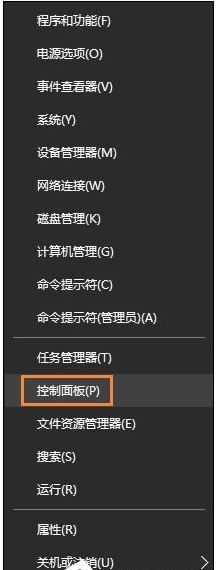
2、查看方式切换为“类别”,再点击“程序”;
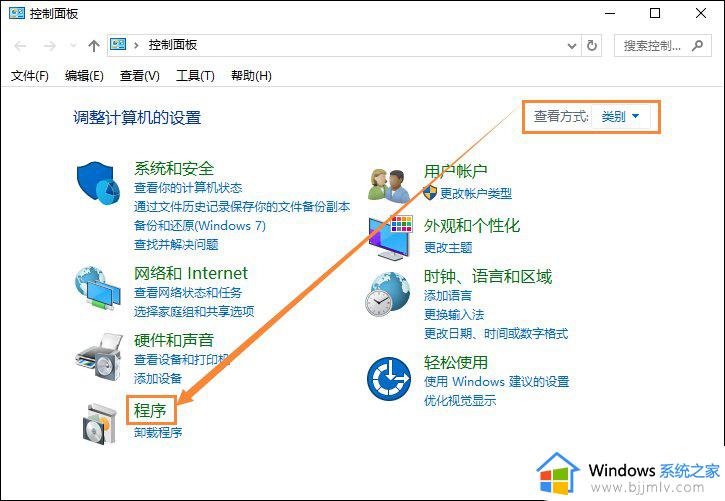
3、在右侧界面中找到并打开“默认程序”,再点击“设置默认程序”,等待加载;
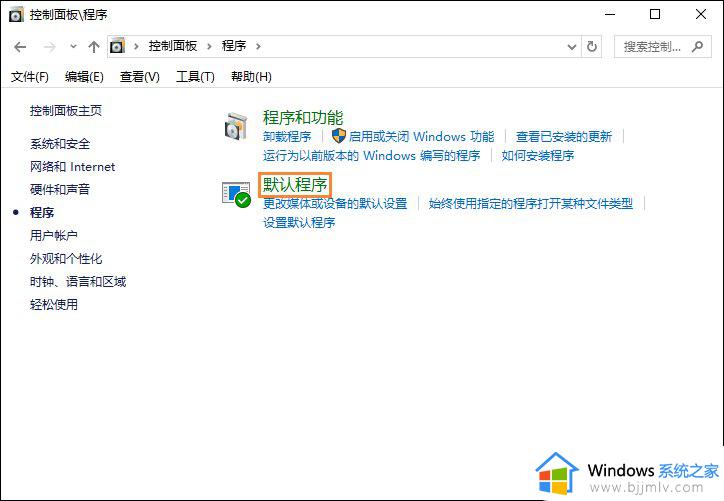
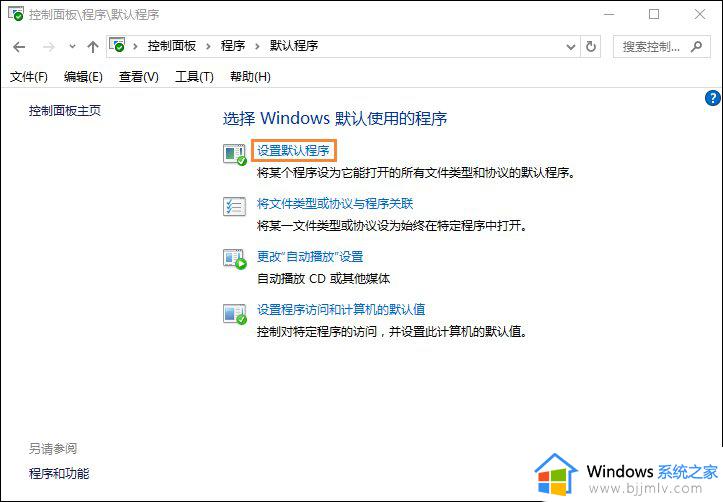
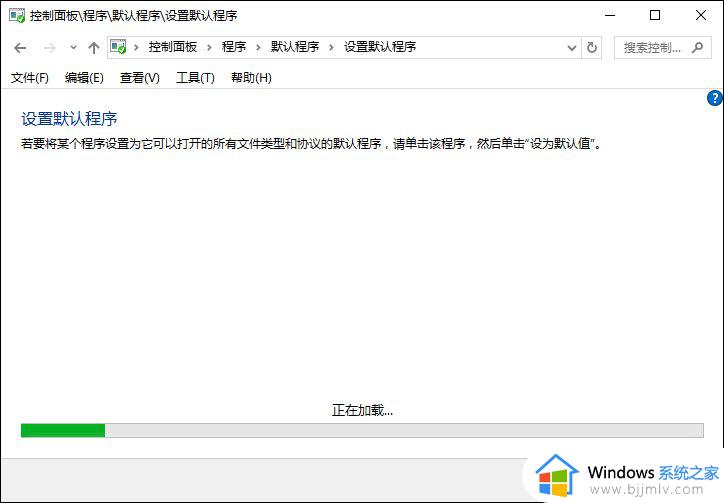
4、在左侧找到压缩软件后选中TA,然后点击右侧的“将此程序设置为默认值”。
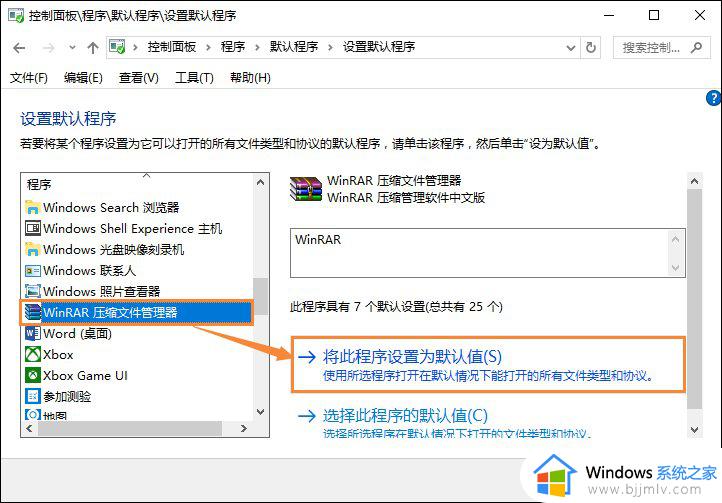
5、之后文件的压缩图标就变回来了。

以上就是小编告诉大家的电脑打不开rar压缩文件如何解决所有内容了,如果您也遇到此类问题,可以按照小编讲解的方法来解决,希望这些方法能帮助到大家。
电脑打不开rar格式的压缩包怎么办 电脑打不开rar压缩文件如何解决相关教程
- 如何压缩文件rar格式 文件怎么压缩rar格式
- 电脑上如何解压文件压缩包 电脑压缩文件怎么解压打开
- rar压缩包密码怎么解除 如何解除rar压缩包密码
- 压缩文件rar有密码怎么解除 压缩文件rar的密码如何解除
- rar文件无法解压怎么办 winrar压缩文件解压不了如何处理
- rar格式文件用什么软件打开 电脑怎么打开rar格式的文件
- 为什么压缩文件打不开怎么办 电脑解压不了压缩文件如何解决
- 苹果打不开rar文件怎么办 苹果电脑打不开解压rar文件怎么办
- 电脑怎么打开7z文件 电脑如何打开7z的压缩包
- 怎样解压电脑上的压缩文件 电脑上压缩文件如何解压
- 惠普新电脑只有c盘没有d盘怎么办 惠普电脑只有一个C盘,如何分D盘
- 惠普电脑无法启动windows怎么办?惠普电脑无法启动系统如何 处理
- host在哪个文件夹里面 电脑hosts文件夹位置介绍
- word目录怎么生成 word目录自动生成步骤
- 惠普键盘win键怎么解锁 惠普键盘win键锁了按什么解锁
- 火绒驱动版本不匹配重启没用怎么办 火绒驱动版本不匹配重启依旧不匹配如何处理
电脑教程推荐
win10系统推荐